Aunque ahora los operadores telefónicos ofrezcan al usuario una gran cantidad de datos en las tarifas, su precio suele ser elevado y no todos están dispuestos a pagarlo. Por tanto, la opción más indicada para ahorrar gigas sin renunciar a nada pasa por descargar música y otro contenido multimedia de las plataformas en streaming.
En la actualidad, tenemos una gran cantidad de plataformas de contenido por streaming y muchas de ellas ofrecen la posibilidad de descargar dicho contenido para luego disfrutarlo sin necesidad de estar conectados a Internet. En esta ocasión, os vamos a enseñar a llevar a cabo esta sencilla operación en tres plataformas distintas: Spotify, dedicada a la música, así como Netflix y Amazon Prime Video, ambas especializadas en la producción y distribución de películas y series.
Recuerda que la descarga deberás hacerla cuando estés conectado a una red wifi.
Cómo descargar música en Spotify
Si quieres saber cómo descargar música en Spotify basta con seguir estos sencillos pasos:
- Busca el disco que quieras descargar.
- El primer apartado que aparece es ‘Descargar’. Si enciendes el interruptor, la descarga comenzará de manera automática.
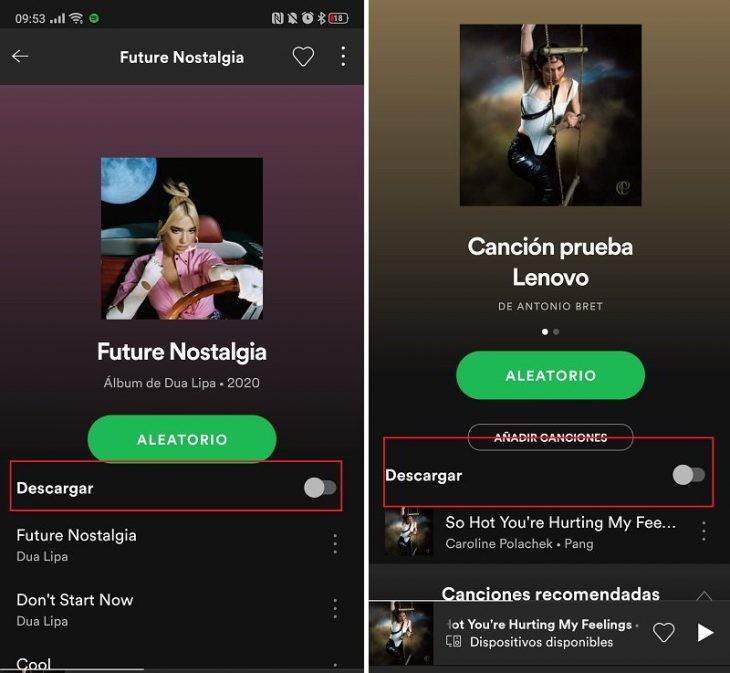
- Si quieres descargar solo una canción, el proceso es un poco más laborioso. Primero deberás añadir esa canción a una playlist y, luego, ir a ésta y descargarla como hemos hecho antes con el disco completo.
- En el apartado ‘Tu biblioteca’ encontrarás el contenido descargado. Entra y haz scroll hacia abajo para dejar visible el apartado ‘Filtros’. Marca ‘Descargas’ y aparecerá el material descargado.
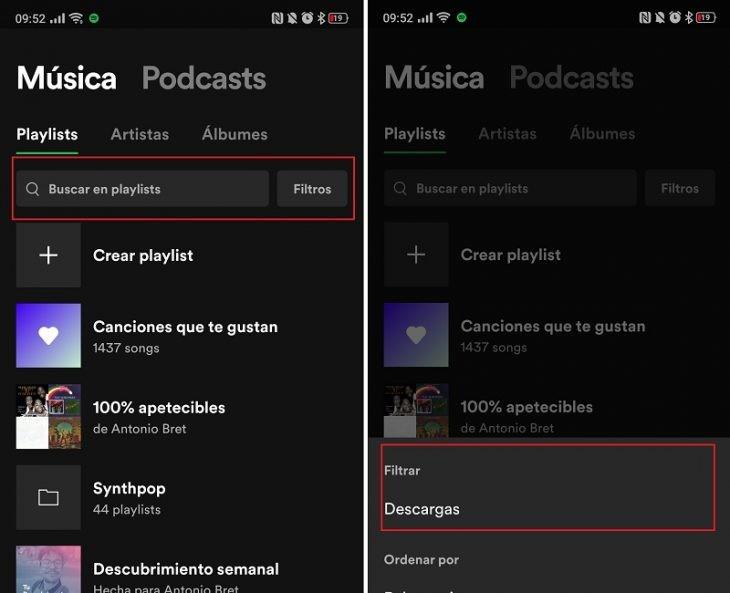
Cómo descargar series y películas en Netflix
Es muy fácil:
- Entra en la pestaña inferior de ‘Descargas’ (aquí luego podrás ver el contenido descargado).
- Pulsa en ‘Buscar títulos que descargar’.
- Elige el título que quieras.
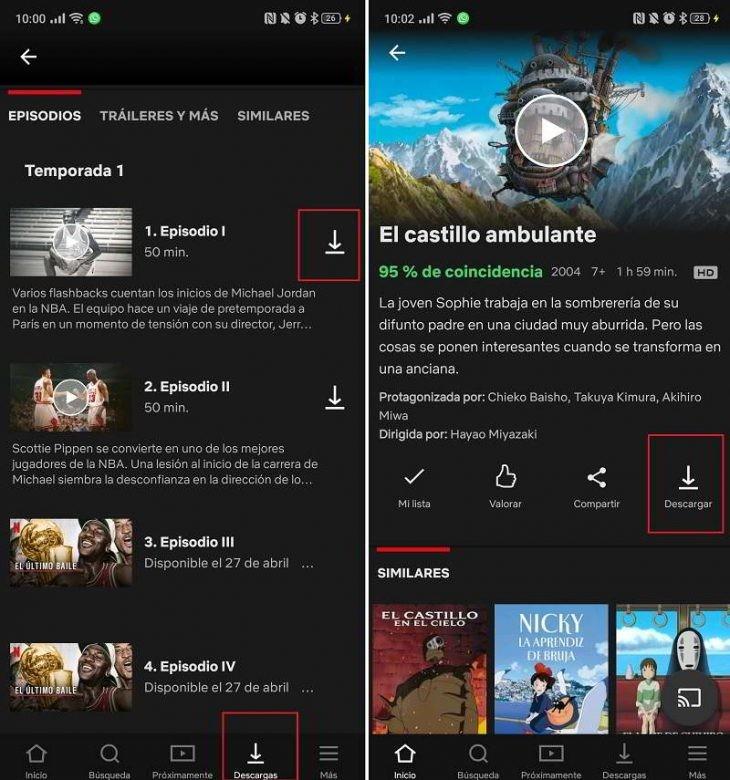
- Si es una serie, al lado de cada episodio verás una flecha. Si la pulsas, comenzará a descargarse de manera automática.
- En una película, pulsa igualmente la flecha ‘Descargar’ y comenzará el proceso.
Cómo descargar series y películas en Amazon Prime Video
Repite los siguientes pasos:
- Primero, elige el capítulo de serie o película que quieras descargar.
- En una película, pulsa en el icono ‘Descargar’.
- Elige a continuación la calidad a la que quieras tenerla. Ten en cuenta que a mejor calidad, mayor espacio ocupará la descargar correspondiente.
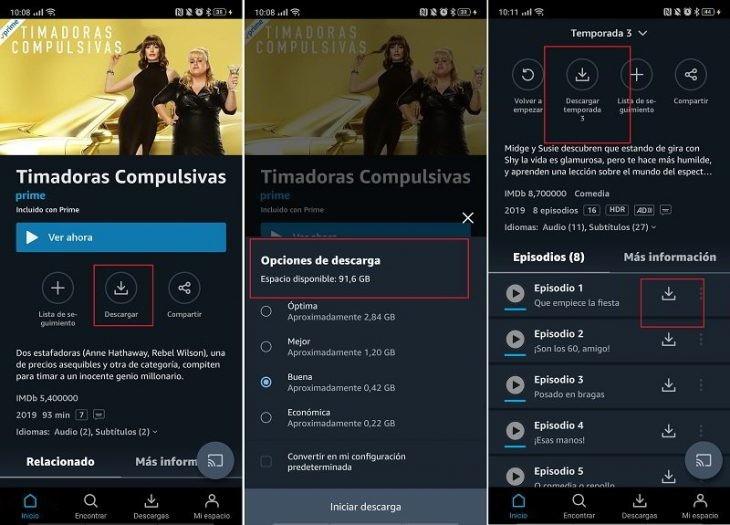
- En una serie, lo primero que encontrarás es la opción para descargar la temporada completa. También podrás elegir la calidad a la que quieres descargarla.
- Si prefieres obtener episodio a episodio, más abajo tienes la lista acompañando a cada capítulo con su correspondiente flecha de descarga.
Errores generales que puedes encontrarte en la descarga de contenido
No siempre irá todo bien cuando vayas a descargar contenido de las plataformas en streaming. Estos son algunos obstáculos que pueden salirte al paso, junto a su solución práctica.
La descarga no se inicia
- Si estás realizando la descarga desde el teléfono móvil, cerciórate de que tienes activa la red wifi. En ocasiones, dejamos solo la tarifa de datos, pero puede que tengamos configuradas las aplicaciones para que no se descarguen de este modo.
- ¿Puedes navegar por Internet? ¿Seguro que tienes conexión? Si tienes acceso a la red, reinicia tu móvil o apaga y enciende la wifi Si no accedes a la red, reinicia el router y luego haz un test de velocidad. Si el error persiste, ponte en contacto con tu operador de telefonía correspondiente.
- Si al intentar descargar un contenido te resulta imposible, puede ser porque la plataforma no dispone de los derechos necesarios o bien el dispositivo en el que se va a realizar la descarga no es compatible con dicho contenido.
El almacenamiento del dispositivo escasea
Si te falta espacio en tu teléfono móvil para albergar las descargas, necesitarás borrar contenido previamente descargado o archivos del teléfono que ya no uses. Para lo primero, deberás irte al apartado ‘Descargas’ de cada plataforma. En Netflix, pulsa sobre el icono del lápiz, luego elige el capítulo a eliminar y, por último, pulsa en el icono de la papelera.
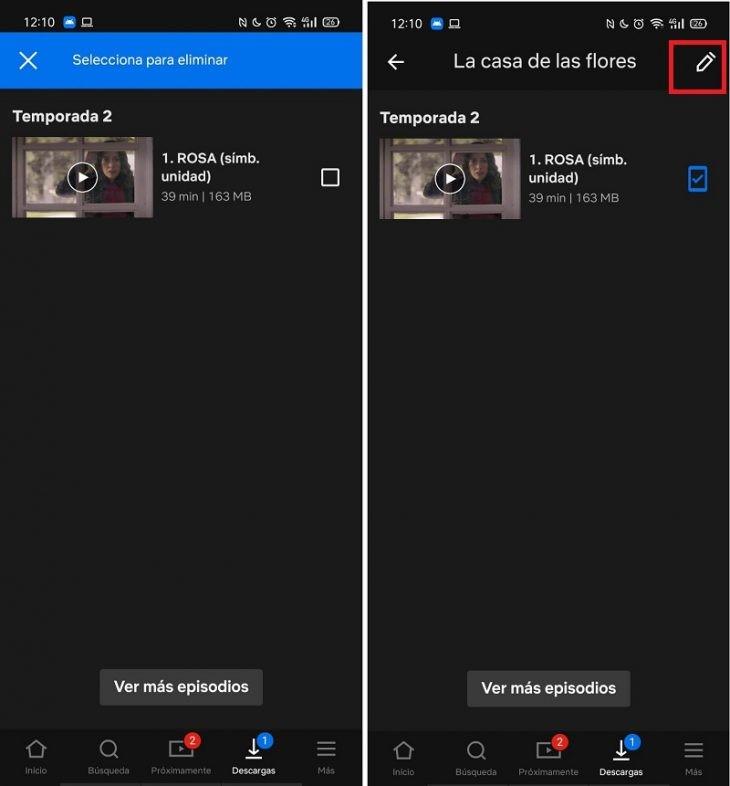
En Amazon Prime Video, el procedimiento es similar. Entra en la sección de ‘Descargas’, selecciona el contenido que quieres borrar y listo.
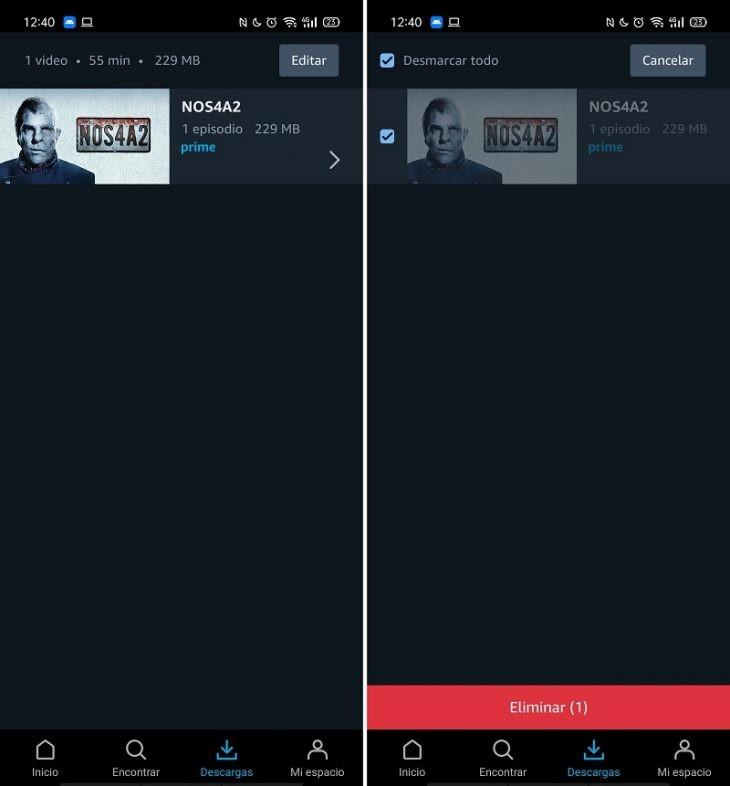
Hemos dejado Spotify para el final porque el procedimiento cambia un poco. Para eliminar descargas en esta app musical, primero tienes que ver qué es lo que vas a suprimir, si una playlist o un disco. Elige la opción correspondiente y filtra los resultados por descargas. Escoge la que quieres borrar y desactiva el interruptor. En ese momento, el álbum o la lista de reproducción se eliminarán de tu dispositivo.
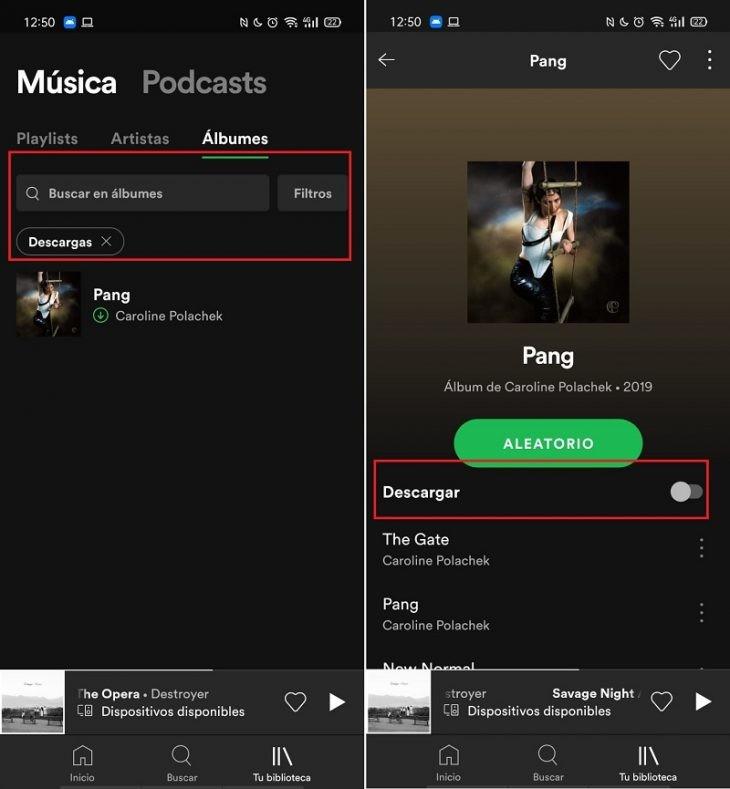
Si prefieres eliminar archivos de tu teléfono que no necesites, te recomendamos la aplicación ‘Files de Google‘ que puedes descargar gratis desde la Play Store. Solo tienes que abrir la app y dejarte guiar por sus sugerencias.
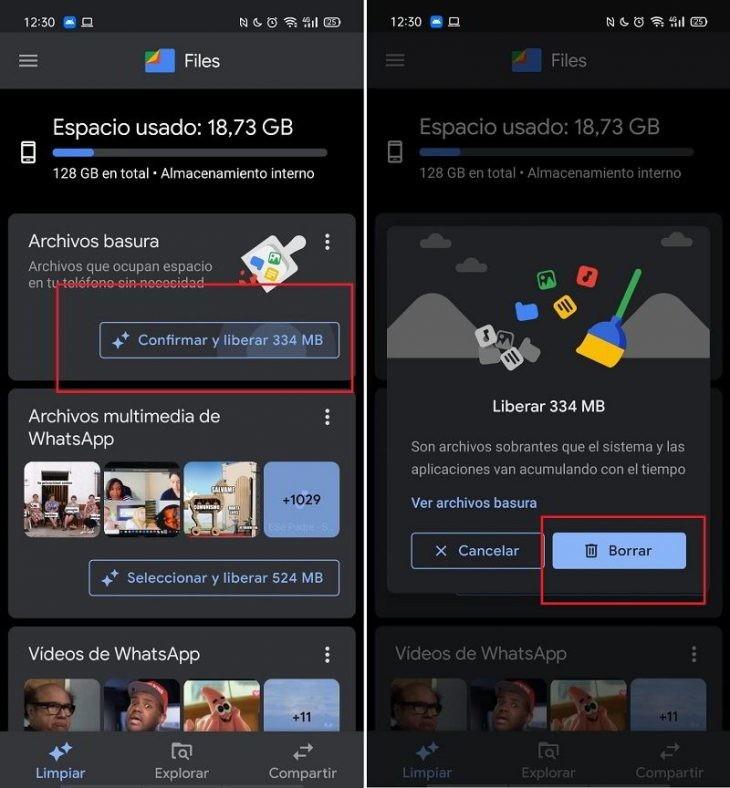
Así, podrás ver y escuchar todo lo que quieras sin gastar un mega de tu tarifa. ¿A que es genial?












